BigCommerce를 Shopify로 마이그레이션하는 방법
게시 됨: 2022-08-03소기업 소유자로서 귀하는 항상 삶을 더 쉽게 만들 수 있는 방법을 찾고 있습니다. 이를 수행하는 한 가지 방법은 Bigcommerce에서 Shopify로 마이그레이션하는 것입니다.
Shopify는 온라인 상점을 쉽게 만들 수 있고 BigCommerce에는 없는 많은 기능을 제공하는 플랫폼입니다.
이 블로그 게시물에서는 BigCommerce에서 Shopify로 스토어를 마이그레이션하는 방법을 안내합니다. Shopify 계정 생성부터 제품 업로드까지 모든 것을 다룹니다. 시작하자!
이 게시물에서 다루는 내용:
- BigCommerce에서 Shopify로 전환하는 이유는 무엇입니까?
- 마이그레이션 프로세스 옵션과 긍정적인 부분과 부정적인 부분은 무엇입니까?
- Store Importer 앱을 사용하여 마이그레이션
- 수동 마이그레이션
- 자동화된 장바구니 마이그레이션 솔루션을 사용한 마이그레이션
- 개발자 또는 대행사 고용
BigCommerce에서 Shopify로 전환하는 이유는 무엇입니까?
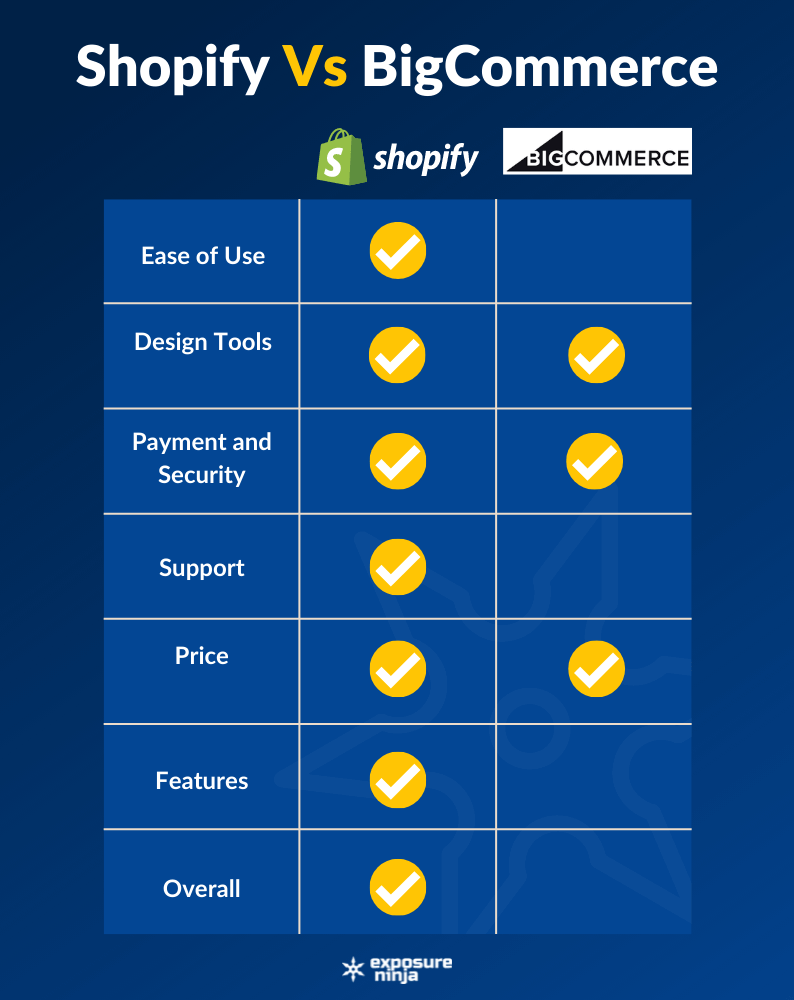
Shopify 스토어를 통해 쇼핑한 사용자 수는 2020년에 52% 증가했다고 Shopify는 2021년 보도 자료에서 보고했습니다. 따라서 이사를 고려하고 있다면 좋은 회사에 있을 것입니다.
그러나 Shopify 스토어가 판매자와 사용자 모두에게 인기 있는 이유는 무엇입니까? 대답은 사용하기 쉬운 인터페이스, 훌륭한 지원, 거대한 개발자 커뮤니티 및 사용자가 선택할 수 있는 테마의 수에 있습니다.
그 결과 전자상거래를 염두에 두고 설계된 전문적인 느낌의 온라인 상점이 15분 만에 구축할 수 있습니다.
여기에서는 BigCommerce 스토어 대신 Shopify를 선택하고 전환해야 하는 이유를 살펴봅니다.
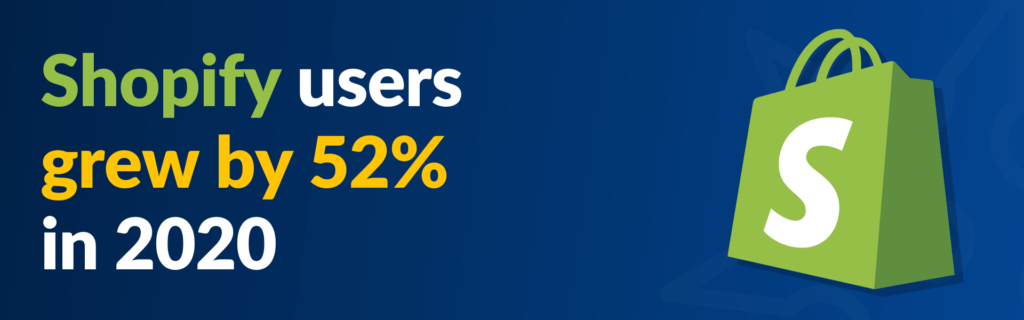
출처: Shopify, 2020년 4분기 및 연간 재무 결과 발표
사용하기 쉽습니다
이미 설명했듯이 15분 만에 매우 기본적인 Shopify 스토어를 설정할 수 있습니다. 브랜드에 맞게 개인화하고 옵션을 사용자화하는 데 훨씬 더 오래 걸리지만 여전히 사용하기 쉬운 인터페이스입니다.
Shopify 스토어 설정은 BigCommerce 스토어보다 쉽습니다. 이는 Shopify가 BigCommerce보다 약간 덜 유연하기 때문입니다.
개발자 팀이 있는 대기업이 아닌 이상 Shopify에는 필요한 모든 기능이 있어야 하며 사용이 더 간편해야 합니다.
훌륭한 디자인 옵션이 있습니다
두 플랫폼 모두 무료 테마가 많지 않지만 Shopify에는 비용을 지불할 수 있는 추가 테마가 많이 있습니다. 가격이 다양하므로 예산에 맞는 것을 찾을 수 있습니다.
BigCommerce에는 Shopify보다 더 많은 유료 테마가 있지만 덜 신중하게 설계되었으며 종종 서로 약간의 변형일 뿐입니다.
일반적으로 Shopify의 사용 편의성은 테마를 사용자 정의하고 조정하여 나만의 온라인 상점을 만드는 것이 훨씬 쉽다는 것을 의미합니다.
이 eBook을 읽기 전에는 웹 디자인 에이전시를 고용 하지 마십시오 .
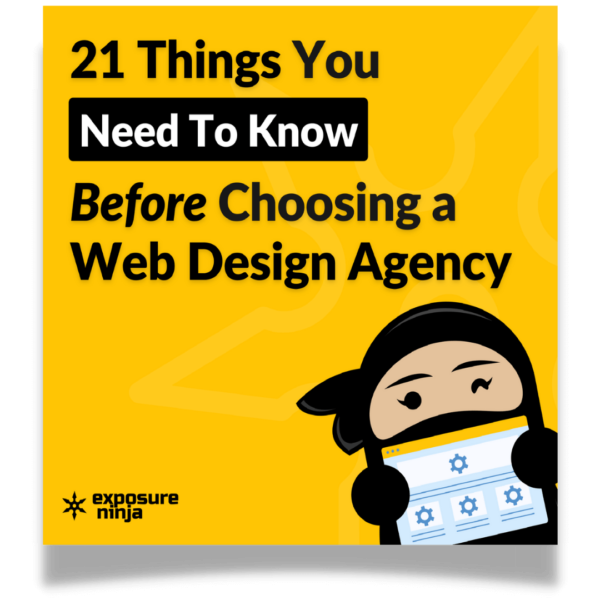
보안 및 다양한 지불 옵션에 적합
BigCommerce와 Shopify는 여기에서 Apple Pay, Google Pay, Paypal, Visa, Mastercard 및 AMEX와 같은 다양한 결제 옵션과 고르게 일치합니다.
둘 다 설정이 쉽고 SSL 인증서가 표준으로 제공됩니다.
지원은 타의 추종을 불허합니다
Shopify 및 BigCommerce 매장 모두 전화 및 실시간 채팅을 통해 연중무휴 고객 지원에 액세스할 수 있습니다. 둘 다 유용한 비디오 콘텐츠가 많은 훌륭한 도움말 센터를 보유하고 있습니다.
Shopify의 뛰어난 기능은 직관적인 웹 사이트 대시보드가 적절한 지점에서 학습 센터로 연결되는 방식입니다.
그 인기 덕분에 길을 찾는 데 도움이 되는 끝없는 리소스와 커뮤니티 포럼이 있습니다.
유연한 가격 구조를 가지고 있습니다.
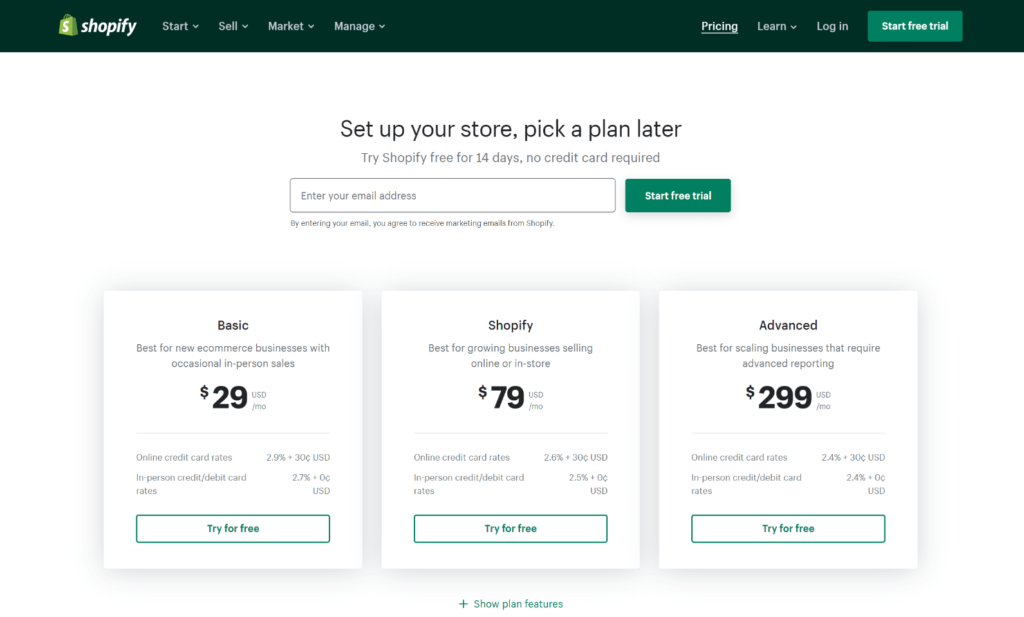
출처: Shopify의 요금제
Shopify에는 3가지 핵심 요금제와 Lite 옵션 및 대기업을 위한 Shopify Plus를 포함하여 5가지 요금제가 있습니다.
Shopify Lite는 완전한 전자 상거래 플랫폼을 찾고 있다면 최선의 선택은 아니지만 결제 버튼을 추가하려는 기본 웹사이트가 이미 있는 경우 유용합니다.
Shopify 스토어의 가격 옵션은 BigCommerce와 크게 다르지 않지만(각 플랜은 BigCommerce에 비해 월 99p만 저렴함) Shopify에는 더 많은 기능이 탑재되어 있어 다음 단계로 넘어갑니다.
훌륭한 기능이 많이 있습니다
BigCommerce에는 Shopify보다 더 많은 기본 제공 기능이 있지만 앱 스토어와 Shopify 파트너 덕분에 Shopify는 더 많은 가능성을 제공합니다.
Shopify 2.0을 사용하면 각 제품 페이지에 메타 설명, 사용자 정의 가능한 URL, 할인 카드 작성자 및 성능 추적을 위한 분석을 포함할 수 있습니다.
Shopify는 원래 SEO를 염두에 두고 구축되지 않았지만 Shopify 스토어를 SEO에 최적화하는 것은 확실히 가능합니다. Shopify 스토어 2.0의 많은 새로운 기능이 도움이 될 것입니다.
직접 사용해보고 싶으신가요? SEO Shopify 최적화에 대한 비디오를 시청하십시오.
요약하면 BigCommerce 스토어에 만족한다면 BigCommerce에서 Shopify로 전환할 큰 이유가 없습니다. 그러나 중소 기업이고 BigCommerce가 약간 투박하고 사용하기 어렵다면 Shopify 마이그레이션으로 이동하는 것이 좋은 선택이 될 수 있습니다.
마이그레이션 프로세스 옵션과 긍정적인 부분과 부정적인 부분은 무엇입니까?
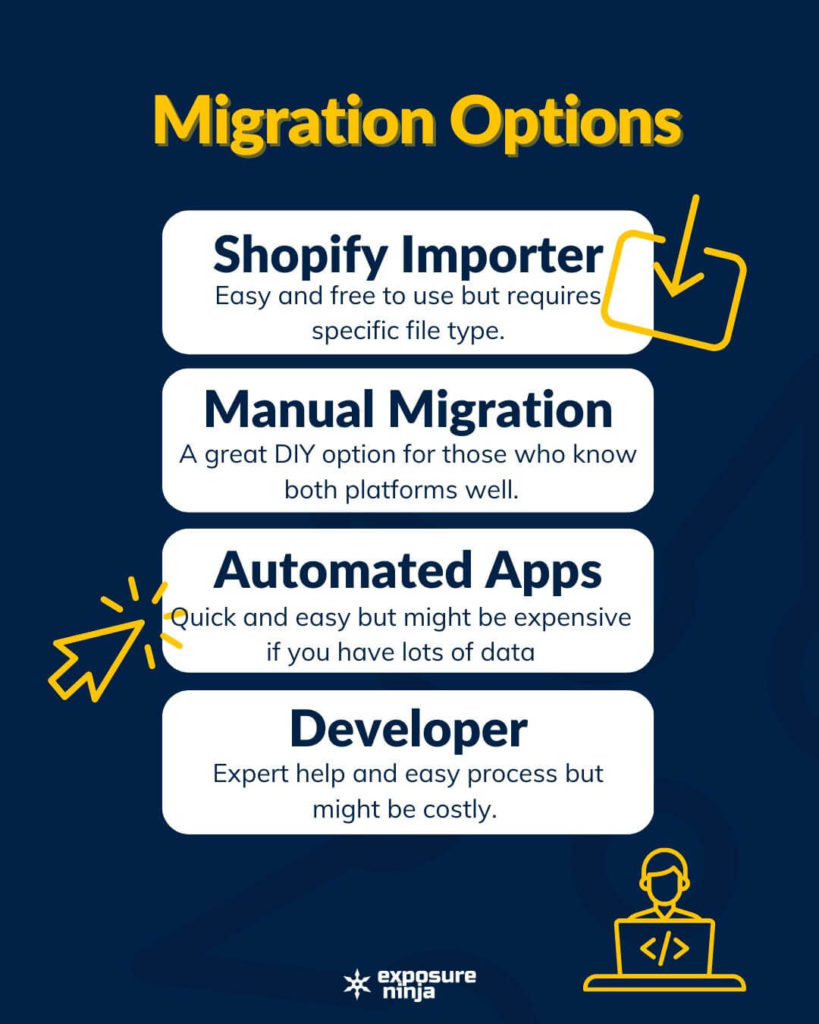
여기 있다면 이미 BigCommerce를 Shopify로 마이그레이션하는 것을 고려하고 있는 것입니다. 이 경우 시작하기 전에 옵션을 이해하는 것이 좋습니다. 선택하는 옵션은 Shopify 마이그레이션에 얼마나 많은 시간, 비용 및 전문 지식을 투입할 의향이 있는지에 따라 다릅니다. 결정을 내리기 전에 네 가지 옵션을 모두 읽을 것을 권장합니다.
여기에서는 각 옵션에 대한 프로세스를 더 자세히 살펴보기 전에 각 옵션의 장단점을 간단히 살펴보겠습니다.
1. Shopify Store Importer 앱 사용
비용 효율적이고 쉽고 빠른 것을 찾고 있다면 이것은 최고의 만능 옵션일 것입니다.
긍정적
- 몇 가지 간단한 단계만 거치면 됩니다.
- 수동 프로세스보다 쉽습니다.
- 그것은 무료입니다.
네거티브
- 이렇게 하려면 "모든 콘텐츠 XML 파일"을 내보낼 수 있어야 합니다. 온라인 상점에 이 기능이 없으면 다른 옵션을 살펴봐야 합니다.
- 쉬운 과정이지만 계획대로 되지 않을 경우 Shopify의 지원에 의존하게 됩니다.
2. 수동 마이그레이션
BigCommerce 및 Shopify 스토어 플랫폼에 모두 익숙한 경우 데이터를 수동으로 가져올 수 있습니다.
긍정적
- 완전 무료입니다
- 데이터 마이그레이션을 제어할 수 있으므로 안전하고 완벽합니다.
네거티브
- 이렇게 하려면 시간이 많이 걸리고 세심한 관찰이 필요합니다
- 오류 가능성이 높기 때문에 각 플랫폼에 대한 추가 연구가 필요할 수 있습니다.
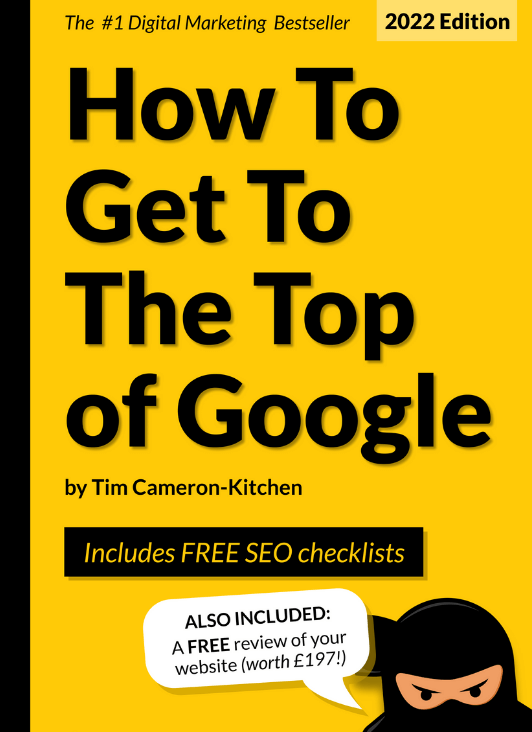
Google 상단으로 이동 무료로
3. Store Importer 앱 사용
여러 BigCommerce에서 Shopify로의 마이그레이션 도구를 사용할 수 있습니다. 몇 가지 예는 LitExtension & Matrixify(이전의 Excelify)입니다. 이 기사에서는 Cart2Cart를 살펴보겠습니다.
긍정적
- 일반적으로 전체 Shopify 마이그레이션을 위한 몇 가지 간단한 단계만 수행하면 됩니다.
- 기술 컨설턴트가 대기 중입니다.
- 보안이 잘 될 가능성이 높음
- 초보자가 사용하기 쉽습니다.
네거티브
- 비용은 일반적으로 제품 데이터의 양을 기준으로 하므로 큰 온라인 스토어 데이터 가져오기가 있는 경우 비용이 많이 들 수 있습니다.
- 여전히 오류가 발생할 수 있습니다.
4. 에이전시 또는 개발자 고용
당신이 시간이 없고 그것을 감당할 수 있다면 이것은 훌륭한 선택입니다. 이 작업을 함께 수행할 수 있는 사람이 이미 있을 수 있습니다.
긍정적
- 개발자나 에이전시가 모든 어려운 작업을 수행하므로 스트레스 없는 경험이 될 수 있습니다.
- 그들은 작업이 완료되었는지 확인하기 위해 보증 기간 또는 몇 번의 피드백 라운드를 제공할 가능성이 높습니다.
네거티브
- 비쌀 수 있습니다
- Shopify 마이그레이션이 요구 사항을 충족하는지 확인하려면 데이터 가져오기 및 데이터 저장을 확인해야 할 수 있습니다.
Store Importer 앱을 사용하여 마이그레이션
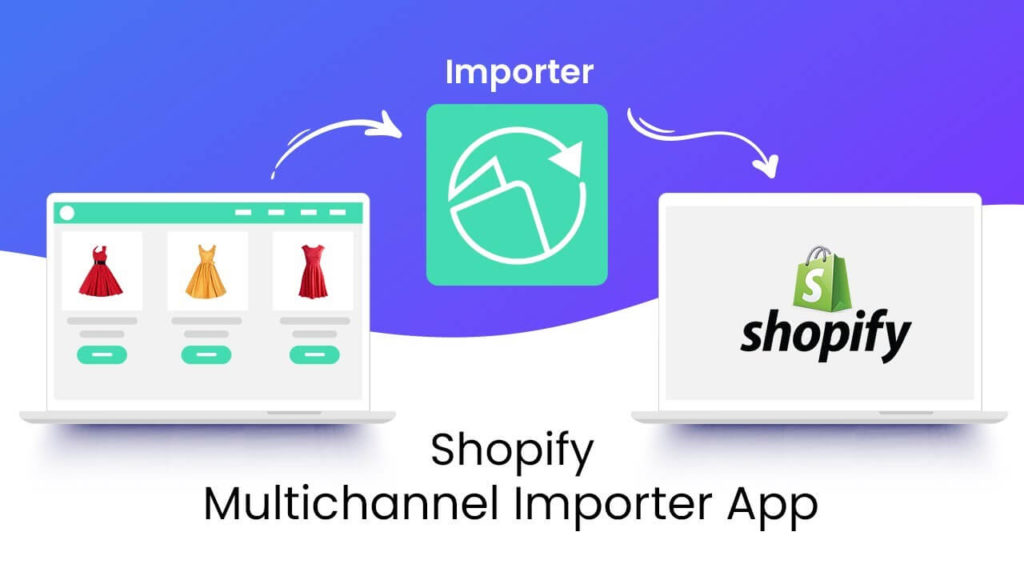
출처: Shopify 앱 스토어
어디서부터 시작해야 할지 잘 모르겠다면 Shopify와 함께 제공되는 무료 마이그레이션 도구를 먼저 살펴보는 것이 좋습니다. 그것이 당신을 위해 작동한다면, 그것은 지금까지 가장 빠르고 쉽고 저렴한 옵션입니다.
다음으로 Shopify 마이그레이션 도구를 사용하여 BigCommerce를 Shopify로 마이그레이션하는 데 필요한 간단한 단계를 안내해 드리겠습니다.
1단계
BigCommerce에서 상점 데이터, 주문 데이터 및 고객 데이터를 내보냅니다. 세 개의 개별 CSV 가져오기 파일을 만들려면 이러한 작업을 별도로 수행해야 합니다.
BigCommerce에서 제품 데이터 내보내기
- BigCommerce 대시보드에서 제품 > 내보내기로 이동합니다.
- 내보내기 템플릿 및 파일 형식 옵션에서 기본값을 선택하고 계속을 클릭합니다.
- 나타나는 제품 대화 상자에서 내 제품을 CSV 파일로 내보내기를 클릭한 다음 닫기를 클릭합니다. 제품 데이터가 포함된 CSV 파일이 컴퓨터에 저장됩니다.
- 내보내기 템플릿 및 파일 형식 옵션에서 대량 편집을 선택하고 계속을 클릭합니다.
- 내 제품을 CSV 파일로 내보내기를 클릭한 다음 닫기를 클릭합니다. 추가 제품 세부 정보 및 변형 데이터가 포함된 두 번째 CSV 파일이 컴퓨터에 저장됩니다.
BigCommerce에서 주문 데이터 내보내기
- BigCommerce 대시보드에서 주문 > 내보내기로 이동합니다.
- 내보내기 템플릿 및 파일 형식 옵션에서 기본값을 선택하고 계속을 클릭합니다.
- 표시되는 주문 대화 상자에서 내 주문을 CSV 파일로 내보내기를 클릭하고 닫기를 클릭합니다. 주문 데이터가 포함된 CSV 파일이 컴퓨터에 저장됩니다.
BigCommerce에서 고객 데이터 내보내기
- BigCommerce 대시보드에서 고객 > 내보내기로 이동합니다.
- 내보내기 템플릿 및 파일 형식 옵션에서 기본값을 선택하고 계속을 클릭합니다.
- 표시되는 고객 내보내기 대화 상자에서 내 고객을 CSV 파일로 내보내기를 클릭하고 닫기를 클릭합니다. 고객 데이터가 포함된 CSV 파일이 컴퓨터에 저장됩니다.
2단계
데이터를 Shopify로 가져옵니다.
- Shopify 관리자에서 앱 > 스토어 가져오기를 클릭합니다.
- Shopify로 데이터 가져오기 페이지의 드롭다운 메뉴에서 BigCommerce를 선택합니다.
- 파일 업로드에서 파일 추가를 클릭하고 내보낸 파일을 선택합니다. 필요한 만큼 CSV 파일을 선택할 수 있습니다. 제품을 가져올 때 데이터를 제대로 가져오려면 기본 및 대량 편집 템플릿 모두에 대해 내보낸 파일을 추가해야 합니다.
- 계속 가져오기 > 가져오기를 클릭합니다.
3단계
그게 다야! BigCommerce에서 Shopify로의 마이그레이션이 완료되어야 합니다.
트래픽이 충분하지 않습니까?
충분한 리드를 전환하지 않습니까?
197파운드 상당의 디지털 마케팅 전문가 팀으로부터 마케팅 및 웹사이트에 대한 무료 리뷰를 받으세요.
오, 우리는 그것이 무료라고 말했습니까?

계속 진행하기 전에 데이터 가져오기가 원하는 대로 작동했는지 확인하는 것이 좋습니다. 온라인 상점 페이지로 이동하여 색상 및 크기와 같은 변형 데이터와 함께 제품이 제자리에 있는지 확인하십시오.
또한 주문 및 고객이 완전히 이전된 데이터를 확인하는 것이 좋습니다.
Shopify는 BigCommerce에서 Shopify로 마이그레이션한 후 잠재적인 결과 목록을 작성했으며, 이에 대해서는 다음에 살펴보겠습니다.
변경사항 가져오기 성공
가져오기가 성공하면 우리가 제안한 것 외에는 아무 것도 하지 않고 데이터 가져오기가 대상 상점에 성공적으로 도달했는지 다시 확인하십시오.
변경해야 할 사항이 있는 경우 가져오기 요약의 검토 섹션에서 "항목 보기"를 클릭하여 가져온 정보를 편집할 수 있습니다.
과거 주문
이전 플랫폼에서 가져온 주문은 Shopify 스토어로 마이그레이션됩니다. 이러한 주문은 자동으로 "보관됨" 상태로 설정됩니다. 보관을 취소할 수 있지만 Shopify 스토어에서 생성된 주문으로 할 수 없는 작업은 할 수 없습니다.
일부 제품 또는 고객이 가져오지 못했습니다.
일부 제품이나 고객이 가져오지 않은 경우 수동으로 추가할 수 있습니다.
두 명 이상의 고객이 이메일 주소나 전화번호를 공유하는 경우 가장 최근에 생성된 고객 항목만 가져옵니다.
제품을 수입했지만 게시되지 않음
BigCommerce에 숨김으로 설정된 제품이 있는 경우 해당 제품을 Shopify로 숨김으로 가져옵니다. 제품을 숨기지 않으려면 선택한 판매 채널에서 사용할 수 있도록 하십시오.
제품 변형을 가져오지 못했습니다.
제품 변형을 추가하려면 수동 마이그레이션 프로세스를 사용해야 합니다. 즉, 크기와 색상에 대해 다양한 옵션이 포함된 제품이 있는 경우 각 변형을 수동으로 추가해야 합니다. 치수의 경우에도 마찬가지입니다. 제품 설명에 추가해야 합니다.
디지털 제품
디지털 다운로드를 마이그레이션할 수 있지만 자동으로 게시되지는 않습니다. 디지털 다운로드 제품 데이터의 경우 디지털 다운로드 앱을 다운로드하고 단계를 따르세요.
수동 마이그레이션
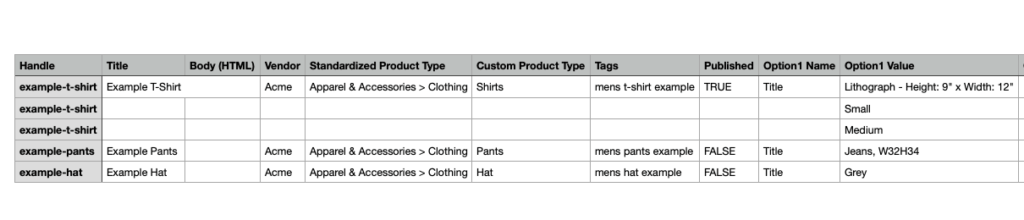
Shopify는 웹사이트에서 이 프로세스에 대해 자세히 설명했습니다. 앞서 언급했듯이 올바른 작업을 수행하려면 두 플랫폼을 모두 이해해야 하는 긴 프로세스일 수 있습니다. 자세히 알아보기 전에 BigCommerce를 Shopify로 수동으로 마이그레이션하는 방법을 이해하려면 아래의 각 단계에 대한 간략한 요약을 읽으십시오.
1단계: 기본 관리 설정 구성
BigCommerce에서 Shopify로 마이그레이션을 시작하기 전에 기본 사항을 완료해야 합니다. Shopify에서 이러한 고려 사항을 검토하고 스토어 설정을 완료하고 필요한 직원을 위한 로그인이 있는지 확인하십시오.
2단계: 데이터 정리
새 사이트에 필요한 제품, 고객, 주문 및 기타 데이터를 미리 결정하십시오. 이동할 수 있는 횟수가 적을수록 프로세스가 더 쉬워집니다.
결정했으면 모든 것을 CSV 파일로 컴파일하십시오.
3단계: CSV 파일을 사용하여 제품 가져오기
BigCommerce에서 파일을 내보낸 경우 CSV 파일 형식이 Shopify에서 요구하는 형식과 일치하는지 확인해야 합니다. 여기에서 전체 제품 수입 지침을 읽을 수 있습니다.
4단계: CSV 파일을 사용하여 고객 가져오기
1MB 이하의 고객 파일만 가져올 수 있으므로 여러 파일을 사용하거나 고객 목록을 제한해야 할 수 있습니다. 또한 가져온 이메일 주소를 사용하여 새 상점에 계정을 등록하도록 고객을 초대해야 합니다. 여기에서 전체 지침을 확인하세요.
5단계: 마이그레이션 후 제품 구성
제품 및 메타 설명을 포함하여 모든 제품을 검토하고 컬렉션을 만들고 드롭다운 메뉴를 만들고 인벤토리에 익숙해집니다.
6단계: 테마 선택
이것은 간단해야 합니다. Shopify 테마 스토어에서 선택한 테마를 추가하기만 하면 됩니다.
5단계: 도메인 설정
Shopify 스토어를 통해 도메인을 구매하거나 기존 도메인을 다시 지정하십시오.
자동화된 장바구니 마이그레이션 솔루션을 사용한 마이그레이션
Shopify 마이그레이션을 완료하는 이 빠르고 쉬운 방법은 많은 수작업을 제거합니다. 여러 가져오기 앱이 유사한 작업을 수행하므로 예산과 필요한 지원 수준에 따라 선택해야 합니다. 당신에게 효과가 있고 좋은 고객 리뷰가 있는 것을 조사하고 선택하십시오.
두 가지 옵션은 LitExtension 및 Matrixify(이전의 Excelify)이지만 여기에서는 훌륭한 Trustpilot 리뷰가 있는 Cart2Cart를 살펴보겠습니다.
1단계 — 소스 장바구니 선택
상점의 기존 URL을 제공한 다음 연결을 설정하려면 소스 상점에 대한 몇 가지 세부 정보를 입력해야 합니다.
2단계 — 대상 매장 연결
대상 스토어는 Shopify 온라인 스토어입니다. 이를 위해 설정한 새 URL을 제공해야 합니다. 나중에 도메인을 전환할 수 있습니다.
3단계 — 이전할 데이터 선택
데이터를 살펴보고 대상 매장 데이터로 가져오려는 데이터를 일치시키고 필요한 추가 옵션을 선택합니다.
4단계 - 마이그레이션 도구 시작
무료 데모 마이그레이션을 실행하여 도구가 어떻게 작동하는지 확인하십시오. 만족스러우면 전체 제품 데이터를 내보내고 Cart2Cart를 사용하여 데이터를 가져옵니다.
5단계 — 가져온 데이터 확인
BigCommerce에서 Shopify로의 마이그레이션이 예상대로 작동했는지 확인하려면 스토어를 다시 확인하는 것이 좋습니다. 페이지를 살펴보고 제품 변형이나 설명을 정리해야 할 수도 있습니다.
개발자 또는 대행사 고용
WooCommerce 스토어 데이터를 이전 사이트에서 새 사이트로 이동할 준비가 되면 대행사 또는 개발자를 고용하는 것이 가장 쉬운 방법입니다.
두 플랫폼에 대한 경험, 보안 절차 또는 판매 후 지원과 같은 많은 요소가 이 프로세스를 원활하게 실행할 개발자 또는 에이전시를 선택하는 데 사용됩니다.
다음은 마이그레이션을 수행할 사람을 선택할 때 고려해야 할 몇 가지 사항입니다.
개발자 또는 대행사?
단순히 BigCommerce를 Shopify로 마이그레이션할 사람을 찾고 있다면 Fiverr과 같은 플랫폼에서 쉽게 찾을 수 있는 개발자를 선택하는 것이 더 저렴하고 빠른 옵션일 수 있습니다.
에이전시를 선택하면 디자이너와 SEO 전문가를 포함한 전체 전문가 팀에 접근할 수 있다는 이점이 있습니다. 따라서 새로운 온라인 상점을 설정하는 보다 전체적인 방법을 찾고 있다면 에이전시가 사용자 경험과 SEO에 최적화되어 있는지 확인할 수 있는 훌륭한 방법입니다.
직접 사용해보고 싶다면 초보자를 위한 Shopify SEO 팟캐스트를 들어보십시오.
당신의 예산은 얼마입니까?
언급했듯이 대행사를 선택하면 전문가 팀에 액세스할 수 있습니다. 이것은 종종 그들이 단순한 프리랜서일 때보다 비용이 더 많이 든다는 것을 의미합니다.
Shopify 마이그레이션을 직접 프로젝트 관리가 가능한 경우 개발자를 찾는 것이 약간 더 비용 효율적일 수 있습니다.
물론 일부 개발자는 비용이 많이 들고 일부 에이전시는 매우 합리적이므로 자신에게 맞는 옵션을 선택해야 합니다.
예산은 적지만 SEO와 디자인이 필요하십니까? 저렴한 대행사를 찾아볼 가치가 있습니다. 더 많은 예산이 있지만 개발자가 필요하십니까? 가격이 조금 더 비싸더라도 좋은 리뷰와 관련 경험이 있는 곳을 찾으세요.
그들은 Shopify 파트너입니까?
에이전시 또는 개발자가 Shopify 파트너인 경우 여러 Shopify 전자 상거래 매장과 협력했으며 플랫폼을 잘 이해할 가능성이 있음을 의미합니다.
Shopify 전문가 페이지를 확인하는 것은 시작하기에 좋은 곳이지만 먼저 Shopify 스토어 URL을 설정해야 합니다.
그들이 당신에게 리뷰를 보여줄 수 있습니까?
Google이나 Trustpilot을 통해 찾은 플랫폼에서 개발자에 대한 리뷰를 찾을 수 없다면 주저하지 말고 물어보세요.
리뷰가 좋은 개발자 또는 대행사를 선택하면 마음이 편안해지고 BigCommerce 및 Shopify 데이터에 대한 경험을 이해하는 데 도움이 됩니다.
판매 후 지원을 제공합니까?
판매 후 지원에 대해 개발자 또는 대행사에 문의하십시오. 그들은 보증 기간을 제공하거나 여러 차례의 피드백을 제공할 것입니다.
BigCommerce에서 Shopify로 마이그레이션하는 데 문제가 있는 경우 혼자 해결하지 않아도 되므로 매우 좋습니다. 판매 후 지원이 제공되지 않으면 다른 곳을 찾을 수 있습니다.
얼마나 많은 시간을 제공할 수 있습니까?
개발자나 대행사가 최소한의 입력으로 처음부터 끝까지 모든 작업을 수행해야 할 수도 있습니다. 이 경우 프로젝트 관리자가 있는 에이전시가 잠재적으로 더 나은 옵션입니다.
미리 제공할 수 있는 정보가 많을수록 프로세스가 더 쉬워집니다. 예를 들어, 사전에 마이그레이션할 필요가 없는 제품, 고객 및 주문을 나열하는 데 도움을 줄 수 있다면 혼란을 방지하고 보다 원활한 프로세스로 이어질 것입니다.
시간이 부족한 경우 개발자를 위한 개요를 작성하여 귀하의 기대치와 이상적인 결과가 무엇인지 명확하게 설명하십시오.
전자 상거래 상점 경험을 개선할 수 있는 Shopify 전문가 팀과 협력하고 싶으십니까? Shopify 온라인 스토어(웹 사이트 개발 및 Shopify SEO 모두)를 위한 Exposure Ninja의 전자 상거래 서비스에 대해 자세히 알아보십시오.
